
For de fleste spilspillere er det vigtigt at optage episke gameplays, som du kan dele med dine venner og tiltrække flere seere. Eller nogle gange kan du udsende streaming gameplay og dele den samme følelse med andre også. Derfor er det tid til at kende metoder til optagelse af PS3-gameplay, før du bliver professionel. Det er rigtigt, at du kan købe et capture card til at optage playstation3 gameplay i høj kvalitet. Det koster dog lidt mere, og du kan også prøve andre billigere måder at optage PS3 gameplay i høj kvalitet på.
Tipard Screen Capture – Optag PS3 Gameplay uden et Capture Card
Hvis du forbinder din playstation3 med en bærbar computer, kan du anvende Tipard Screen Recorder til at optage gameplay fra PS3 på computeren. Du kan optage video- og lydfiler i 100% original kvalitet uden nogen anden støj. Således, når du ser afspilninger, kan du høre dine stemmer og systemlyde tydeligt. Med hensyn til skærmoptagelsesområdet kan du beslutte at fange hele skrivebordet eller trække og indstille visse PS3-spilskærme med musen. Cursoreffekterne giver dig mulighed for at pege på, hvad du lægger vægt på. Og du kan indstille optagetimer for at få fat i PS3 gameplay-sessioner.
Åbn Tipard Screen Capture på din Windows, vælg Audio Inputs, for at slå System Audio eller Mikrofon til.
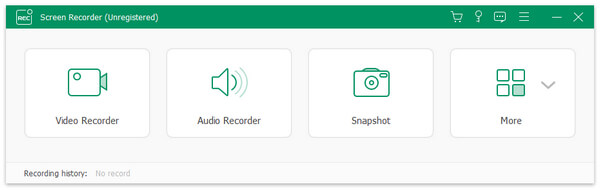
Sæt Tilpasbar skærmoptagelsesstørrelse ved at trække, og tænd webcam om nødvendigt.
Tryk på det røde ikon REC for at starte PS3-spiloptagelse på Windows-computeren. Du kan pause, genoptage og stoppe når som helst du vil.
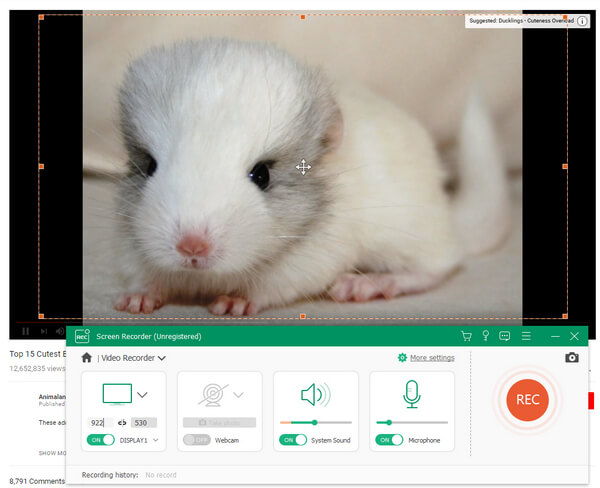
Vælg Gem fra menuen Indstillinger, du kan vælge output PS3 gameplay videoformat og steder at gemme.
Og du kan uploade optaget PS3 gameplay optagelse til YouTube, for at dele dine episke øjeblikke med folk rundt om i verden. Opløsningen og videokvaliteten er begge i streng kontrol, således at dit capture gameplay vil være i data tabsfri.
Brug kameraoptagelse – Optag PS3 Gameplay uden at købe noget
Hvis du har et digitalt kamera, kan ting være lettere at løse. Husk at bruge et stativ eller en anden stabilisator til at holde dit DSLR. Eller du kan bruge iPhone eller Android til at skyde. Det er virkelig en måde at optage PS3 gameplay uden at købe noget, især et capture card. Gameplayopløsningen afhænger af dine optageenheder. Men i de fleste tilfælde kan du få ganske gode Playstation3 gameplay-videoer med iPhone og Android, fordi deres bagkameraer også har en høj opløsning.

Stræk 1. Indram dit område til skærmoptagelse, vend din mobiltelefon mod tv’et eller en anden skærm, der viser displayet. Du kan zoome ind og zoome ud med to fingre på iPhone og Android. Som et resultat, jo mere du forstørrer din skærm, jo mere sløret PS3-spiloptagelsesvideo vil du få.
Stræk 2. Tilslut lyden til dit DSLR, for at optage mere klar systemlyd. Du kan også tilslutte mikrofonen til at forbinde din tv-højttaler.
Stræk 3. Gør omgivelserne mørkere end din tv-skærm. På denne måde vil dit PS3-spil være mere tydeligt end før.
Stræk 4. Brug et stativ til at afbalancere dit kamera. Og så kan du begynde at spille PS3 som sædvanligt.
Husk at sidde der, hvor dit DSLR ikke kan skyde. Herefter kan du overføre optaget PS3-spil til computeren uden at købe noget. Vælg en video editor til at trimme, flette, fremhæve og konvertere dine output PS3 gameplay optagelser uden capture cards.
Optag PS3 Gameplay med HDMI kabel
Du kan bruge HDMI kabel til at forbinde playstation3 og dit TV, for at optage gameplay af PS3 på en stabil måde. Før du optager, skal du forberede en PlayStation, et HDMI-kabel og et HDMI-optagelseskort. Og derefter tilslutte dem i rækkefølge. Det er også den måde at optage Xbox 360 gameplay på.
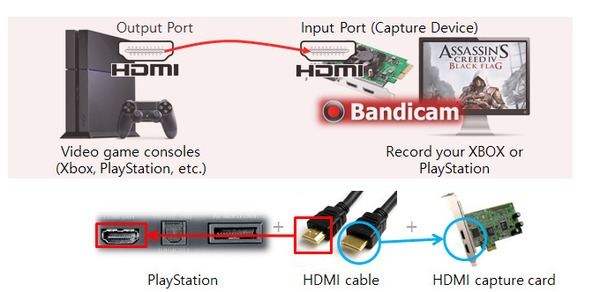
Stræk 1. Tilslut din PlayStation og dit HDMI-optagekort med HDMI-kablet. Husk at passe den rigtige HDMI-port. Hvis du bruger USB capture og AV-kabel til at forbinde, er det også OK.
Stræk 2. Åbn Bandicam på din computer, vælg Enhedsoptagelsestilstand for at justere Enhedsindstillinger.
Stræk 3. Tryk på REC-ikonet i rødt, og afspil derefter PS3 som sædvanligt.
Stræk 4. Vælg den mappe for at åbne dit optagede PS3-spil med HDMI-kabel.
Du kan indstille outputmapper, videoformater og andre valg for at forbedre PS3-spiloptagelsesprocesser. Derudover kan du også få skærmbilleder fra PS3 gameplay optagevideo med HDMI-kabel også.
Fang PS3 Gameplay med en USB
Brug af USB til at optage PS3 gameplay er en anden almindelig måde. HDMI-forbindelsen kan være lidt vanskelig end de ovennævnte playstation3 gameplay capture metoder, men du kan få mere ledig plads til at optage gameplay videoer. Roxio er det bedste værktøj til at optage PS3 gameplay med en USB. Du kan optage på tv og skrivebord i HD-tilstand. Optagelseskortet understøtter 480p. Med hurtigere delingshastighed og mindre filstørrelser end andre USB gameplay optagelser er Roxio på stor rabat, hvilket kan hjælpe dig med at spare op til &70. Efter optagelse tilbyder den indbyggede videoredigeringsenhed videoredigering filtre, så du kan trimme og flette medier.
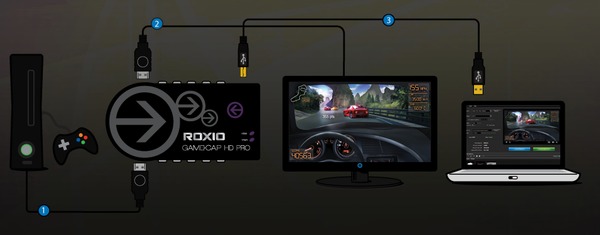
Stræk 1. Forbind din Roxio USB med din konsol ved hjælp af HDMI-kablet. Og sæt derefter din USB i bagsiden af dit tv. Tilslut det medfølgende USB-kabel mellem din bærbare computer og Roxio.
Stræk 2. Åbn Roxio Game-softwaren på din computer. Tryk på ikonet REC for at starte PS3-spiloptagelse.
Stræk 3. Brug videoredigeringssoftware til at redigere og forbedre dine output-videofiler.
Roxio gør det muligt for brugere at tilslutte digitale enheder med A/V-forbindelse også, fra konsol til tv’et. Du kan også bruge det til at optage Xbox 360 gameplay med en USB i samme proces.
Slutning
For at være ærlig kan du ved hjælp af capture card få mest PS3 gameplay i høj kvalitet. Og der er mange gode capture card anbefaler, af titusindvis af kunder. De top 3 bedste capture kort er Avermedia Game Capture HD, Roxio Game Capture HD Pro og Elgato Game Capture HD. Disse kan optage PS3-skærm i HD-tilstand. I betragtning af de høje omkostninger, hvis du bare optager PS3 skærm gameplay for sjov, så kan du prøve andre skærmoptagelsesmetoder. Brug af skærmoptager til at optage PS3-skærm uden optagekort er den mest almindelige måde. Du kan endda også dele streaming PS3-spilskærm til YouTube.
Med hensyn til optagelse med digitalkamera, hvis du ikke har DSLR, så inviter din ven til at holde din mobiltelefon for at tage videoer. Du kan også installere skærmoptager-app til Android og iPhone for at overføre og redigere PS3-skærmoptagevideoer nemmere. Den optage Playstation3 skærm med USB og HDMI måde afhænger af din økonomiske situation. Ifølge forskning vil det koste fra 10 $ til 200 $. Afslutningsvis, uanset om du optager PS3 gameplay med capture card eller ej, skal du bare nyde det sjove PS3 har taget, det er det vigtigste punkt under optagelse. Når alt kommer til alt, er videoopløsningen ikke den endelige regel for at måle din PS3 gameplay kvalitet, det er din episke operation.
